►► Susține blogul cu un click la: eMAG・Fashion Days・Finestore・Dyson・Flip・PC Garage. 📺 YouTube: youtube.com/NwraduBlog ◄◄
« Toate trei Kindle-urile noi ajung si in Romania
Review Nokia Lumia 800 – primul Nokia cu Windows Phone 7.5 »
E timpul să vorbim un pic si despre cum se poate scrie cu diacritice românești (adică ă î ș ț â) în Windows 7, 8 și 10, sisteme de operare ce suportă în întregime limba română. Am actualizat acest articol cu metoda pe care o folosesc chiar eu de câțiva ani, iar acum scrie cu diacritice inclusiv în Messenger, atât de ușor și natural devine după câteva zile de exercițiu.
Secretul este să faceți efortul de a vă obișnui cu scrisul cu diacriticele. După cum vă spuneam, după câteva zile devine un automatism, ba chiar vă vor enerva cei care nu scriu cu diacritice. Pentru că e o diferență mare între paturi și pături, tate, țațe și țâțe și alte asemenea exemple.
Iată pașii ce trebuie urmați:
Intrați în Control Panel → Clock, Language and Region → Region and Language → Keyboards and Languages → Change Keyboards… și alegeți tastatura Romanian (Programmers) din lista de tastaturi. Nu vă speriați de denumirea Programmers.
Cu această tastatură selectată în Windows, introduceți diacritice folosind tasta AltGr, cea din dreapta tastei Space, astfel:
AltGr + a ⇒ ă; AltGr + q ⇒ â; AltGr + s ⇒ ș; AltGr + t ⇒ ț; AltGr + i ⇒ î
Adăugați și orice tastă Shift pentru variantele majuscule “Ă Â Ș Ț Δ
(dacă nu aveți o tastă inscripționată AltGr, încercați cu tasta Alt din dreapta, nu din stânga, cel mai probabil face același lucru)
Pentru a evita probleme cu multiplele tastaturi instalate în Windows și comutarea între ele, vă sfătuiesc să le ștergeți pe celelalte din fereastra respectivă, inclusiv alte versiuni de Romanian. Ați putea experimenta și cu celelalte versiuni de Romanian, dar credeți-mă, varianta Programmers este cea mai simplă, o spun toți cei care le-au încercat și pe restul.
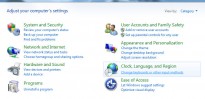

Pe Android folosesc tastatura Swiftkey pentru a scrie cu diacritice, plus că are un predictor foarte bun.
În versiuni mai vechi de Windows, înainte ca fonturile uzuale să includă și diacritice românești, se folosea o soluție de compromis cu niște litere asemănătoare celor folosite în limba noastră.
Iată mai jos diferențele. În stânga este varianta incorectă, în dreapta cea corectă. Observați ca semnul de sub literă este lipită de literă în varianta incorectă (se numește sedilă și este de fapt un caracter turcesc) și are un spațiu până la literă în varianta românească. Problema apare doar la ș și ț, din câte țin minte.
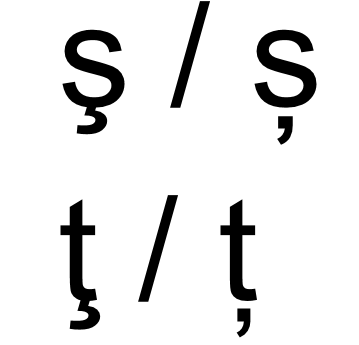
Problema s-a rezolvat de mult, majoritatea fonturilor au variantă românească, browserele înlocuiesc automat dacă nu există una. Atenție cu fontul Roboto de la Google, care nu include ț-ul și atunci browserul schimbă automat cu altceva sau nu afișează, iar o literă pare diferită, ca în screenshot-ul de mai jos făcut pe alt blog.

Alte observaţii:
« Toate trei Kindle-urile noi ajung si in Romania
Review Nokia Lumia 800 – primul Nokia cu Windows Phone 7.5 »
Vreți un avatar în comentarii? Mergeți pe gravatar.com (un serviciu Wordpress) și asociați o imagine cu adresa de email cu care comentați.
Dacă ați bifat să fiți anunțați prin email de noi comentarii sau posturi, veți primi inițial un email de confirmare. Dacă nu validați acolo alegerea, nu se va activa sistemul și după un timp nu veți mai primi nici alte emailuri
Comentariile nu se pot edita ulterior, așa că verificați ce ați scris. Dacă vreți să mai adăugați ceva, lăsați un nou comentariu.
30 comentarii
06/12/2011 la 8:53 AM
Pentru punct si virgula si doua puncte e de ajuns sa apesi Shift + , sau Shift + . fara sa comuti tastatura pe engleza. Cel putin eu vad ca asa merge si banuiesc ca nu poate sa fie diferit.
Mihai(Citează)
06/12/2011 la 9:22 AM
Corect, dar asta e tot o complicatie, ca poate vrei sa bagi :P
nwradu(Citează)
06/12/2011 la 9:32 AM
Eu prefer Romanian (Programmers). Alt_dreapa + literele q, a, s, t, i, e, w, c sunt pentru diacritice și alte semne gen €, ß, © , în timp ce Alt_stânga rămâne pentru shortcut-uri. Și nu-s programator. :)
Dar fiecare cum s-a obișnuit…
Melk(Citează)
06/12/2011 la 9:33 AM
De ce am impresia că nu sunt prea corecte caracterele afișate de tine pe blog?
Bogdan(Citează)
06/12/2011 la 9:35 AM
Uitasem să spun de ce-i mai avantajos: tastatura rămâne pe layout English (adică nu se schimbă [ ] ; ‘ \), singura modificare e când folosesc Alt_stânga.
Melk(Citează)
06/12/2011 la 9:53 AM
In browser diacriticele arata ok, dar in Google Reader arata de parca le-a calcat trenul. Ai idee de ce? (Win XP) Diacriticele “gresite” arata la fel oriunde.
Jen(Citează)
06/12/2011 la 10:37 AM
@Jen: de la Win XP :P Cred ca are legatura cu encodingul paginii de Reader si probabil ca nu ai instalate niste fonturi romanesti care pentru XP sunt disponibile doar separat, ca update.
nwradu(Citează)
06/12/2011 la 10:05 AM
Mult mai intuitiv este Romanian/Programmers.
Dacă ai de scris mult în română setarea Ro/Programmers e perfectă.
Alexandru Savu(Citează)
06/12/2011 la 10:38 AM
Cand ai doar doua limbi de schimbat este OK.
Eu am patru pe care le folosesc zilnic (RO HU EN DE) :D
http://img713.imageshack.us/img713/633/langw7.png%5B/IMG%5D%5B/URL%5D
Nexxus(Citează)
06/12/2011 la 10:57 AM
Si eu sunt de parere ca cea mai buna este Romanian Programers. O folosesc pe Linux – fara licenta ;) si e excelenta.
Avantajul e ca scriu folosind literele exact cum apar pe tastatura si apas pe Alt-ul din dreapta si pe s pentru ș, t pentru ț, i pentru î, a pentru ă si q pentru â.
Deci, nici nu se pune problema sa switch-ai intre tastaturi, o las pe Romanian Programers tot timpul si mai combin litera cu Alt-ul din dreapta (Alt-Gr cum ii mai zice lui) cand am nevoie de diacritice.
In afara de asta, in Linux am optiune daca switch-ul de tastatura (desi, cum ziceam, nu switch-ai) se face la nivel de aplicatie sau la nivel global (toate aplicatiile). Sigur trebuie sa fie optiunea asta si in Windows 7.
Secretara d-lui Linus Torvalds(Citează)
06/12/2011 la 12:01 PM
Romanian Programmers FTW si la mine!
nashu_mare(Citează)
06/12/2011 la 10:29 PM
eu folosesc la fiecare fresh install programelul ala de pe diacritice.ro . Iti face el mult mai repede setarile (cand merge site-ul). Asha k vezi shi tu cum itzi e mai bine.
Revo(Citează)
07/12/2011 la 8:53 AM
Nu este nevoie să comuţi tastatura pe engleză pentru a scrie semnele înlocuite de diacritice. Ţine apăsată tasta Alt din dreapta (respectiv Alt din dreapta + Shift) şi apoi apasă semnul dorit (punct şi virgulă, apostrof, două puncte, ghilimele etc.). Cu asta dispare necesitatea de a schimba tastatura de pe RO pe EN şi invers. Pune-ţi tastatura implicită pe RO, că de cea EN nu mai ai nevoie.
Corectează-ţi articolul, astfel ca vizitatorii să fie bine informaţi asupra faptului că dacă scrii cu diacritice nu trebuie să treci de pe o tastatură pe alta tot timpul. Tastatura RO are toate semnele de pe tastura EN (5 din ele obţinute cu Alt din dreapta) plus diacriticele.
boghinator(Citează)
13/03/2017 la 11:04 AM
asa am facut si a fost ok , multumesc din suflet!
maria(Citează)
07/12/2011 la 12:50 PM
+1 pentru romanian programmers
folosesc sistemul de pe vremea lui win98, cu ajutorul driverului de tastatură al lui secărică.
tot respectul pentru omul ăsta care s’a zbătut să avem diacritice corecte pe uindous.
al_core(Citează)
07/12/2011 la 12:53 PM
Şi eu tot “Secărică” folosesc!
nickro(Citează)
07/12/2011 la 11:18 PM
Încă un plus pentru “tastatura programatorilor”. Ai layoutul englezesc, dar cu un simplu ALT poți scrie cu diacritice. După puțin timp devine obișnuiță să apeși ALT pentru a scrie așa.
mariod(Citează)
08/12/2011 la 11:01 AM
Eu nu m-am putut obisnui cu Programmers. Apas o tasta in plus de fiecare data, nu imi place.
nwradu(Citează)
11/01/2012 la 4:42 PM
Romanian standard are o problemă cu fonturile, nu funcționează decât pe câteva din pachetul windows (vorbesc acum de Windows 7) – restul nu afişează ş şi ţ. Asta pentru că până de curând, ş şi ţ utilizate erau caractere din limba turcă, respectiv cu sedilă în loc de virgulă, cele româneşti nefiind incluse în setul de caractere. Aşa că dacă vrei să foloseşti şi alte fonturi în afară de Arial, Times New Roman, Tahoma, Verdana, Calibri, Cambria, trebuie să foloseşti tastatura legacy. La fel şi dacă vrei ca alţii să-ţi deschidă documentele sau mailurile scrise cu diacritice “noi”. Cât priveşte maparea tastaturii, asta e mai puţin importantă, fiecare cum s-a obişnuit.
Cristian Banu(Citează)
11/01/2012 la 5:27 PM
Chestia asta s-a rezolvat in Win Vista si Win 7, din cate stiu. Bine, mie unele caractere tot nu-mi sunt afisate corect in anumite browsere si paginii, functie de encoding.
nwradu(Citează)
12/01/2012 la 9:33 AM
Nu s-a rezolvat decât parţial. Sunt doar câteva seturi de caractere care au şi cele 4 semne româneşti noi, restul fonturilor clasice de Windows scot “pătrăţele”. Din păcate, apar probleme de compatibilitate cu versiuni mai vechi, XP are încă vreo 40% iar în “mediul corporate” este încă dominant, sau cu dispozitive non-windows, gen telefoanele mobile. Practic, standardizarea ne întoarce înapoi în anii ’90, înainte de generalizarea Unicode. Probabil că va mai dura ceva ani până va apărea o generaţie de fonturi compatibilă cu limba română.
PS Am reajuns la articolul acesta fiindcă m-am lovit de problemă după ce am încercat să trec la tastatura standard. Poate ar trebui să faci o menţiune despre problemă în material pentru alţii care se lovesc de aceeaşi situaţie.
Cristian Banu(Citează)
28/02/2012 la 3:34 AM
Scumpetea noastra:
iti sarutam sufletul pentru situl tau.
Esti un adorabil.
Noi sintem 75 si sotul 83 si incercam sa invatam computer, chiar daca nu mai sintem tineri.
Locuim in SUA de peste 40 de ani.
Ne chinuim cu diacriticele, e groasnic, tot nu reusim.
Avem Window XP Pro. Am incercat si siteul tau dar tot nu am reusit. in caz ca ai o ideie mai buna sa ne spui si noua.
Daca te putem ajuta cu ceva, sa ne spui; cu draga inima o vom face, daca ne sta in putere. Sarutari dela noi si sanatate,
Familia Aldori.
PS:
Cred ca e ceva legat de MSOFFICE\office11\setup\chm
dar tot nu ne-am descurcat…
Murietta(Citează)
09/07/2012 la 8:16 PM
Daca setez pe Ro (Programmers) merg toate in afara de ş – cu Alt Dreapta + s mi se deschide un pop up window cu ceva HP Support Information in loc sa scrie ş. Stie cineva cum pot sa fixez chestia asta? Mi se pare mai usor de folosit Ro (Programmers) decat metoda mentionata aici, pentru ca fiind obisnuit sa apesi pe acceasi litera e mai usor doar sa adaugi Alt dreapta cand vrei diacritice decat sa re-inveti tastele din dreapta ptr diactritice cu setarea Ro (Standard).
Ben Gosu(Citează)
12/10/2012 la 6:55 PM
Salut! Ai putea sa faci un astfel de articol si pentru sistemul de operare Windows XP?
Adrian(Citează)
23/06/2013 la 3:10 PM
Draga NWRADU
Iti multumesc ENORM!Datorita modului tau FABULOS si TOTODATA METICULOS de a explica pas cu pas cu se modifica si se intrebuinteaza tastatura in limba romana ,pot sa lucrez/[relucrez/corectez textele in limba romana!Cel mai IMPORTANT din explicatiile tale a fost acea subliniere ca trebuie sa vad PREVIEW-ul unde arata pe ce tasta sunt diacriticile!Din totoate explicatiile pe net nimeni nu-ti spune de acest lucru!Blestemata limba,mai ales acuma cand trebuie sa corectez texte in limba romana din vechea cu noua ortografie!D-abea acuma realizez cat de turciti suntem!in limba olandeza pe care o scriu de 30 de ani nu am 1(un) semn diacritic;o relaxare totala!!!!Keep up your good work!merci!
Jordan(Citează)
28/11/2013 la 10:58 PM
Excelent articolul dar cred ca in general diacriticele sunt nefolositoare,se intelege tot din context,n-am inteles din articolul dvs. ce confuzie se genereaza intre ,,tate” si ,,țâțe”, cuvantul tate nu exista in romana deci nu poate fi decat țâțe.
Luci(Citează)
11/12/2013 la 9:13 PM
OM @Luci: uite… “tate” mai poate fi și „țațe”!!! (o țață, două țațe)
Și altele…
Vezi DEX:
ȚÁȚĂ, țațe, s. f. 1. (Pop.) Mătușă. ♦ Termen de respect cu care cineva se adresează (la țară) unei surori mai mari sau unei femei mai în vârstă; lele. 2. (Pop.) Termen alintător dat de un bărbat femeii iubite; mândră. 3. (Peior.) Epitet pentru o femeie vulgară, lipsită de gust și de finețe; mahalagioaică. — Din ngr. tsátsa.
Sursa: DEX ’09 (2009) | Adăugată de blaurb |
O Maier(Citează)
17/06/2014 la 2:24 PM
Mai bine: pune tastatura pe romana programmer. Asa o sa ai testatura normala cu ‘;/.,][ iar daca vrei ășâîț faci combinatia: Alt-dreapta + s pentru ș, Alt-dreapta + q pentru â, cu i pentru î, cu t pentru ț si asa mai departe. pentru cum arata toata tastatura:
http://www.microsoft.com/resources/msdn/goglobal/keyboards/kbdropr.html
Hover sau apasa pe AltGr pentru ca sa vedeti caracterele speciale
Victor(Citează)
12/09/2014 la 3:45 PM
Felicitari pentru articol !
Florian(Citează)
17/06/2016 la 5:10 PM
Buna ziua,
Sper sa nu radeti, dar de azi dimineata incerc sa imi instalez tastatura. De fapt, ea a fost instalata dar nu mai am butonenul pe ecran. Ma puteti ajuta?
multumesc.
Iuliana Tudor(Citează)